Text Editor
In PUPIL können an diversen Stellen Texte erfasst werden. In diesem Beitrag wird erklärt, welche Funktionen in der Texterfassung mit dem Editor zur Verfügung stehen. In diesem Beispiel befinden wir uns in einer Sitzung, welche wir protokollieren. Es kann ein beliebig langer Text eingegeben werden. Mit den unten beschrieben Funktionen kann dieser Text verändert werden.
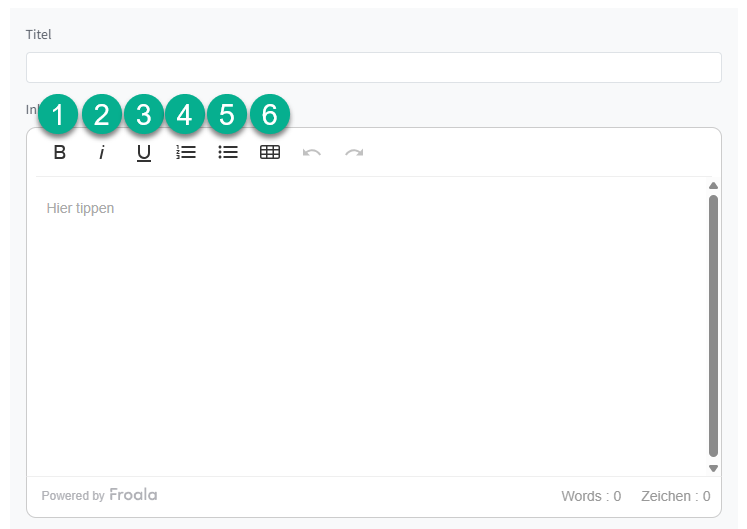
Funktion: | Beschreibung: |
1. Fett (B) | Der Text, welcher fett erscheinen soll, wird markiert und danach auf das "B" geklickt. Tastatur-Befehl: Ctrl. + B |
2. Kursiv (i) | Der Text, welcher kursiv erscheinen soll, wird markiert und danach auf das "i" geklickt. Tastatur-Befehl: Ctrl. + I |
3. Unterstrichen (U) | Der Text, welcher unterstrichen erscheinen soll, wird markiert und danach auf das "U" geklickt. Tastatur-Befehl: Ctrl. + U |
4. Nummerierte Liste | Nummeriert und gliedert den oder die Absätze in 1. / 2. / 3. etc. 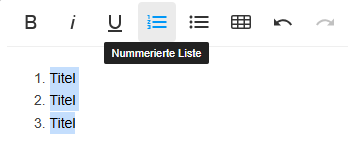 |
5. Unnummerierte Liste | Die Absätze werden mit dem Aufzählungszeichen • gegliedert. 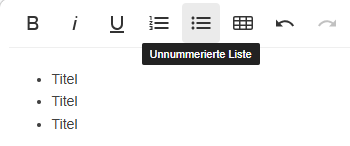 |
6. Tabelle einfügen | Beim Tabellen Modal wird mit gedrückter linker Maustaste die gewünschte Anzahl an Spalten und Zeilen gewählt. 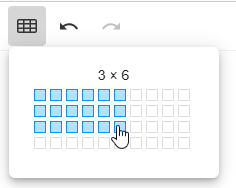 |
Die bisherige, umfangreichere Funktionenauswahl wurde aus verschiedene Gründen reduziert. Teils, um die unterschiedlichen Kompatibilitäten der verschiedensten Anwendungen von PUPIL Modulen zu gewährleisten. Und auch aus Security Überlegungen.
